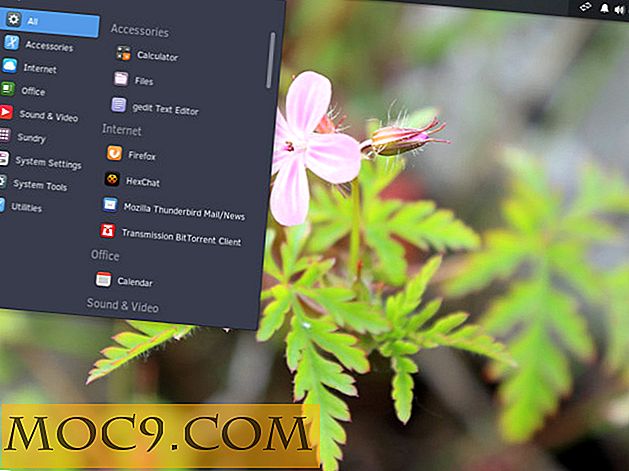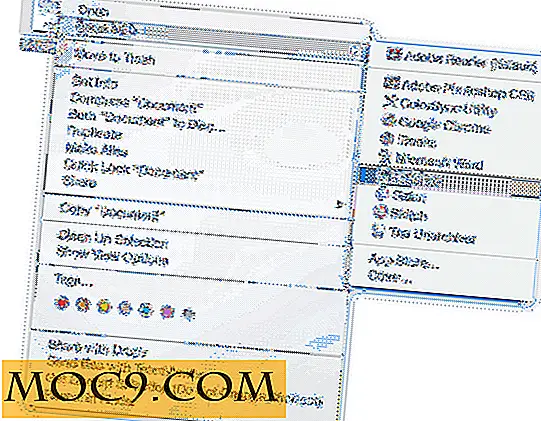विजुअलपिंग का उपयोग कर वेब पेज परिवर्तनों की निगरानी कैसे करें
यदि आपने कभी भी आवश्यक जानकारी के साथ अपडेट करने के लिए किसी वेबपृष्ठ की प्रतीक्षा की है, तो आपको पता है कि यह टैब रखने के लिए असली कोर हो सकता है। शायद आप पेज को हर बार ताज़ा करते हैं। हो सकता है कि आप एक ऑटो-रिफ्रेशर इंस्टॉल करने के लिए अभी तक जाएं। लेकिन क्या होगा यदि आप एक उपकरण का उपयोग कर सकते हैं जो आपको बताएगा कि वेबपृष्ठ अपडेट के बजाय कब होगा?
यह विजुअलपिंग का लक्ष्य है, जिसे वेबसाइट और क्रोम एक्सटेंशन दोनों के रूप में विकसित किया गया है। यदि आप किसी वेबसाइट पर नजर रखना चाहते हैं, लेकिन पूरे दिन इसे देखने के लिए बैठना नहीं चाहते हैं, तो आप वेबसाइट को विजुअलपिंग पर दे सकते हैं। इसके बाद यह वेबसाइट और उसके द्वारा किए गए परिवर्तनों का ट्रैक रखेगा। एक बार यह एक परिवर्तन का पता लगाने के बाद, यह आपको अलर्ट करता है ताकि आप जांच सकें कि आपको जो जानकारी चाहिए वह पोस्ट की गई है या नहीं।
वेब संस्करण और क्रोम एक्सटेंशन के बीच कुछ अंतर हैं। क्रोम एक्सटेंशन प्रत्येक मिनट (या यहां तक कि हर सेकेंड!) वेबसाइटों की जांच कर सकता है, लेकिन क्रोम का विस्तार होने के कारण, आपको नोटिफिकेशन प्राप्त करने के लिए क्रोम स्वयं खोलना होगा। अगर आप क्रोम बंद करते हैं या अपने कंप्यूटर को बंद करते हैं, तो आपको किसी भी बदलाव की अधिसूचना नहीं दी जाएगी।
वेबसाइट संस्करण, हालांकि, एक घंटे में एक बार न्यूनतम जांच सकता है, लेकिन सब कुछ विजुअलपिंग के सर्वर पर ख्याल रखा जाता है। इसका मतलब है कि आप अपने दिन के बारे में जा सकते हैं, और वेबसाइट बदलते समय विजुअलपिंग आपको ईमेल करेगा। दुर्भाग्यवश, आपको इस सेवा का उपयोग करने के लिए उनके साथ एक खाता पंजीकृत करने की आवश्यकता है, और विजुअलपिंग प्रति माह आपके द्वारा किए जा सकने वाले चेक की सीमा को सीमित कर सकती है।
यह काम किस प्रकार करता है

मान लें कि आप उपरोक्त वेबसाइट की निगरानी करना चाहते हैं। यह बहुत अधिक मांग (लेकिन काल्पनिक!) पेंटिंग सॉफ्टवेयर पेंट स्टूडियो प्लस के लिए पृष्ठ है। कंपनी ने घोषणा की है कि वे साइन अप करने वाले पहले सौ सौ लोगों को सीमित बीटा जारी करने जा रहे हैं। दुर्भाग्यवश, वेबसाइट पर कोई उल्लेख नहीं है कि साइनअप कब खुलता है। तो, चलो कड़ी मेहनत करने के लिए विजुअलपिंग का उपयोग करें।
विजुअलपिंग सर्वर विधि
आप विजुअलपिंग वेबसाइट पर जाकर और पेंट स्टूडियो प्लस पते को बार में दर्ज करके ईमेल अलर्ट सेट अप कर सकते हैं। "जाओ!" दबाकर एक पूर्वावलोकन उत्पन्न होगा, जैसा कि निम्न है।

पूर्वावलोकन वह जगह है जहां आप विजुअलपिंग को बताते हैं कि आप किस वेबसाइट को ट्रैक करना चाहते हैं। चूंकि आप इसे ब्लॉग पोस्ट को ट्रैक करना चाहते हैं, इसलिए उस क्षेत्र के आस-पास के बॉक्स को खींचकर अपना ध्यान केंद्रित करें जहां पोस्ट हैं। फिर, पूर्वावलोकन के नीचे, किसी भी बदलाव का पता लगाने के लिए हर घंटे जांचने के लिए विजुअलपिंग को बताएं।

विजुअलपिंग को बताने के बाद कि आप किस ईमेल को अधिसूचना भेजना चाहते हैं, "नि: शुल्क निगरानी शुरू करें" बटन पर क्लिक करें। यदि यह पहली बार है जब आप विजुअलपिंग के साथ निगरानी कर रहे हैं, तो ट्रैकिंग शुरू होने से पहले आपको एक खाता सेट करना होगा। एक बार हो जाने के बाद, आप अपने दिन के बारे में जाने के लिए स्वतंत्र हैं।

विजुअलपिंग एक्सटेंशन विधि
सबसे पहले, क्रोम स्टोर से एक्सटेंशन इंस्टॉल करें। इंस्टॉल होने के बाद, जिस वेबपृष्ठ को आप मॉनिटर करना चाहते हैं उस टैब को खोलें, फिर अपने ब्राउज़र के बार पर दिखाई देने वाले एक्सटेंशन के बटन पर क्लिक करें। जब विजुअलपिंग विंडो खुलती है, तो उस टैब को नोट करें जिसमें आप वर्तमान में हैं! यदि आप "सर्वर" में हैं, तो आप ऊपर वर्णित अनुसार ऑफ़लाइन ईमेल सूचनाओं का उपयोग कर रहे हैं। यदि आप अपने ब्राउज़र से लाइव अपडेट चाहते हैं, तो ब्राउज़र टैब पर स्वैप करें।

उस क्षेत्र को चिह्नित करें जिसे आप पूर्वावलोकन का उपयोग करके मॉनीटर करना चाहते हैं।

यदि आप चाहते हैं, तो आप परिवर्तनों की निगरानी के लिए एक वेबसाइट तत्व चुन सकते हैं। यह सुनिश्चित करेगा कि जब कोई निर्दिष्ट तत्व बदलता है तो विजुअलपिंग आपको सूचित करेगा, लेकिन यदि आप अनिश्चित हैं कि तत्व क्या हैं तो यह थोड़ा भ्रमित हो सकता है!
फिर अंतराल सेट करें: इस मामले में इसे 1 मिनट तक सेट करें । क्रोम एक्सटेंशन का यह लाभ है; सर्वर का उपयोग करते समय यह केवल हर घंटे तक सीमित है, आप ब्राउज़र संस्करण को मिनटों या यहां तक कि सेकंड में चेक करने के लिए सेट कर सकते हैं। एक बार पूरा होने के बाद, शुरू करने के लिए "मॉनिटरिंग शुरू करें" दबाएं।

परिणाम
दिन के दौरान पेंट स्टूडियो प्लस के लिए बीटा लाइव चला जाता है। जब विज़ुअलपिंग परिवर्तन के बारे में आपको वापस आती है तो आप किस प्रकार के परिणाम देखते हैं?
सर्वर संस्करण
जब वेबसाइट बदलती है और आप विजुअलपिंग के वेब संस्करण का उपयोग कर रहे हैं, तो आपके इनबॉक्स में एक ईमेल भूमि है। यह निम्नलिखित की तरह दिखता है।

ईमेल में उल्लेख किए गए स्नैपशॉट्स ईमेल के अनुलग्नकों के भीतर हैं। जब आप उन्हें देखते हैं, तो आप निम्न देखेंगे,

अनुलग्नकों को खोलने के बिना, आप स्पष्ट रूप से देख सकते हैं कि घोषणा से घोषणा तक वेबपृष्ठ बदल गया है। अब आप वेबसाइट पर जा सकते हैं और उन रिक्त स्थान से बाहर साइन अप करने से पहले साइन अप कर सकते हैं!
ब्राउज़र संस्करण
यदि आप ब्राउज़र संस्करण का उपयोग कर रहे हैं, तो आप एक अधिसूचना पॉप अप देखेंगे और सुनेंगे जो निम्न जैसा दिखता है।

आप या तो वेबसाइट पर जाने के लिए अधिसूचना निकाय पर क्लिक कर सकते हैं या "परिवर्तन देखें" पर क्लिक कर सकते हैं। यदि आप बाद वाले करते हैं, तो एक नई विंडो दिखाई देती है जो दिखाती है कि वेबसाइट ने आखिरी जांच कैसे देखी और अब यह कैसा दिखता है।

यह थोड़ा व्यस्त है, है ना? हरी ओवरले वह वेबसाइट है जो वेबसाइट जैसा दिखती थी, जबकि नियमित रंग (इस मामले में, ग्रे) अब ऐसा लगता है। यदि आप देखना चाहते हैं कि यह अब कैसा दिखता है, तो आपको बस शीर्ष पर "वर्तमान" बटन पर क्लिक करना होगा।

वह बेहतर है! अब आप वेबसाइट पढ़ सकते हैं और पुष्टि कर सकते हैं कि बीटा जारी किया गया था। अपनी कुंजी प्राप्त करने के लिए शीर्ष पर "साइट पर जाएं" पर क्लिक करें।

चेकइन करते हुए
जब किसी वेबसाइट की निगरानी करने की बात आती है, तो उत्पाद रिलीज से लेकर टिकट विवरण तक, इसे मैन्युअल रूप से करना कठिन हो सकता है। विजुअलपिंग से थोड़ी सी मदद के साथ, हालांकि, आप हर समय वेबसाइटों की जांच करने के बारे में चिंता किए बिना अपने दिन के साथ मिल सकते हैं।
क्या आपने कभी वेबसाइट पर तोड़ने के लिए कुछ खबरों के इंतजार के आसपास बैठे हैं? क्या यह आपके लिए चुकाया गया था? हमें नीचे बताएं।